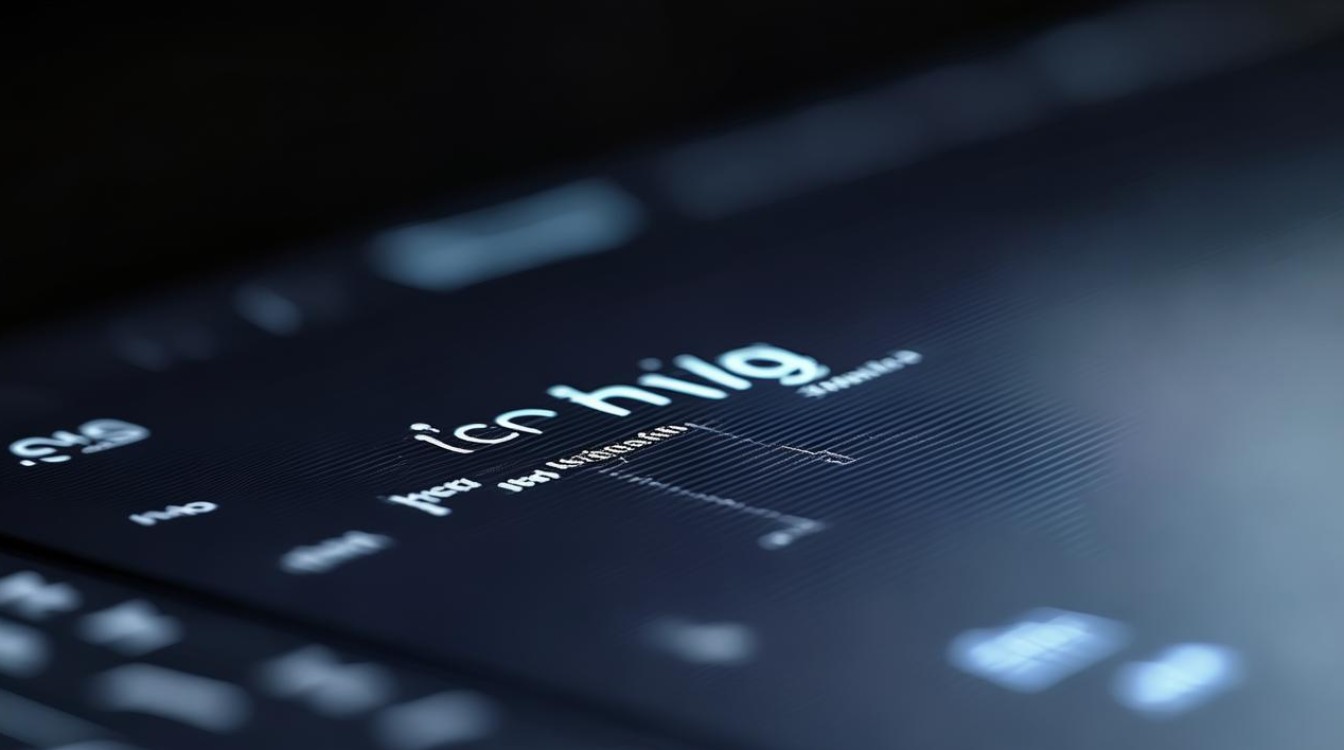win不显示显卡
shiwaishuzidu 2025年4月11日 08:15:23 显卡 22
Win系统不显示显卡,可能是驱动问题、硬件故障或系统设置隐藏。
-
检查系统版本和设置:

- 确保你的Windows 10版本号大于1909,如果版本过旧,更新至1909版本或以上。
- 在任务管理器进程页右键名称一栏,将GPU勾选上即可显示显卡信息。
-
检查显卡驱动:
- 没有安装显卡驱动或者显卡驱动安装不正确会导致系统无法识别显卡,请至显卡官网重新下载安装显卡驱动。
- 确认显卡驱动是否支持当前操作系统和硬件配置。
-
检查设备管理器:
- 打开设备管理器,查看是否有未知设备或黄色感叹号的设备,这可能表示驱动程序有问题。
- 如果设备管理器中看不到显示适配器,可能是显卡被禁用或未正确安装。
-
检查BIOS设置:
- 进入BIOS设置,确保显卡被正确识别并启用。
- 检查BIOS中的“Secure Boot”选项,确保它没有禁用外部显卡。
-
检查电源管理设置:
- 在设备管理器中,找到显卡设备,右键点击并选择“属性”。
- 在“电源管理”选项卡中,取消勾选“允许计算机关闭此设备以节约电源”选项。
-
检查硬件连接:

- 确保显卡已正确安装在主板上,并且电源线和数据线都已连接。
- 检查显卡是否有明显的物理损坏,如烧毁、变形等。
-
使用命令提示符或PowerShell:
- 以管理员身份运行命令提示符或PowerShell。
- 输入特定命令来检查显卡状态或更新显卡驱动,可以使用
dxdiag命令来查看系统信息和显卡状态。
-
检查系统文件:
如果系统文件损坏或丢失,也可能导致显卡无法正常工作,可以使用系统文件检查器(SFC)来扫描并修复系统文件。
-
考虑硬件故障:
如果以上方法都无法解决问题,可能是显卡本身存在硬件故障,这时可以考虑联系专业维修人员或更换新的显卡。
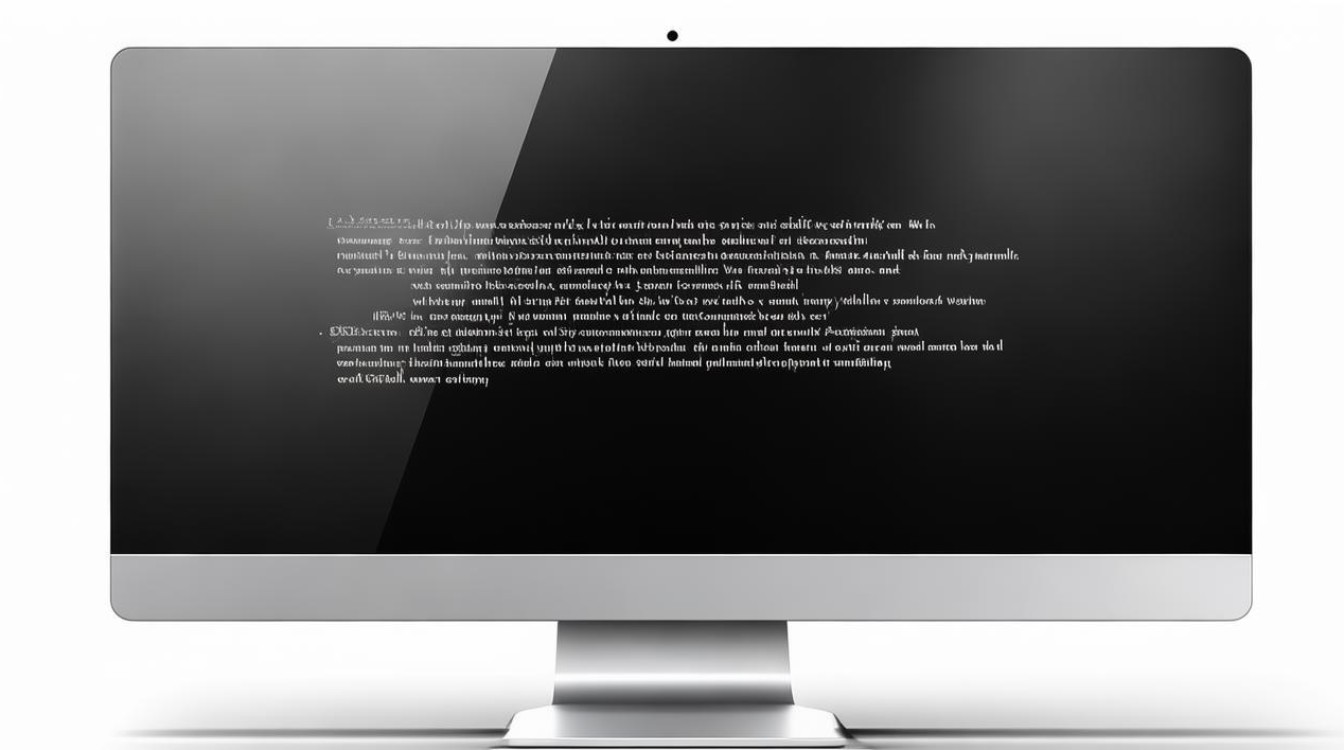
相关问答FAQs
问:为什么我的Windows系统突然不显示显卡了?
答:Windows系统突然不显示显卡可能由多种原因引起,包括系统更新导致的兼容性问题、显卡驱动未正确安装或过时、BIOS设置更改、硬件故障等,你可以尝试按照上述步骤逐一排查并解决问题。
问:我更新了显卡驱动后仍然无法显示显卡,该怎么办?
答:如果更新显卡驱动后仍然无法显示显卡,可能是驱动与你的系统或硬件不兼容,你可以尝试卸载最近安装的驱动,并从显卡厂商的官方网站下载并安装适合你显卡型号和操作系统版本的驱动程序,确保在安装过程中遵循正确的步骤,并在安装完成后重启计算机,如果问题仍然存在,你可以尝试回滚到之前的驱动程序版本或联系显卡厂商的技术支持团队寻求帮助。